完整word版MODFLOW Flex 1 教程部分.docx
《完整word版MODFLOW Flex 1 教程部分.docx》由会员分享,可在线阅读,更多相关《完整word版MODFLOW Flex 1 教程部分.docx(59页珍藏版)》请在冰豆网上搜索。
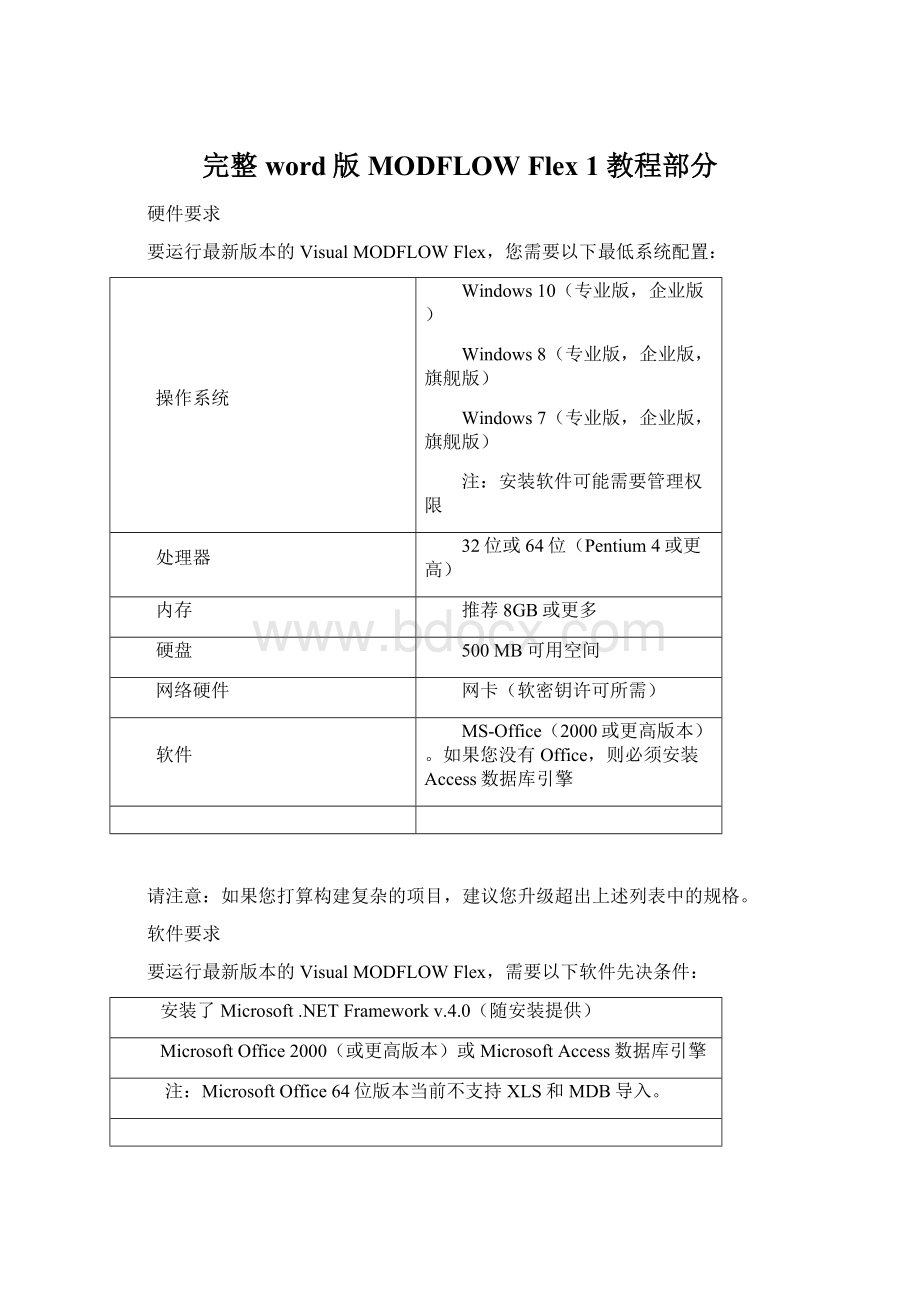
完整word版MODFLOWFlex1教程部分
硬件要求
要运行最新版本的VisualMODFLOWFlex,您需要以下最低系统配置:
操作系统
Windows10(专业版,企业版)
Windows8(专业版,企业版,旗舰版)
Windows7(专业版,企业版,旗舰版)
注:
安装软件可能需要管理权限
处理器
32位或64位(Pentium4或更高)
内存
推荐8GB或更多
硬盘
500MB可用空间
网络硬件
网卡(软密钥许可所需)
软件
MS-Office(2000或更高版本)。
如果您没有Office,则必须安装Access数据库引擎
请注意:
如果您打算构建复杂的项目,建议您升级超出上述列表中的规格。
软件要求
要运行最新版本的VisualMODFLOWFlex,需要以下软件先决条件:
安装了Microsoft.NETFrameworkv.4.0(随安装提供)
MicrosoftOffice2000(或更高版本)或MicrosoftAccess数据库引擎
注:
MicrosoftOffice64位版本当前不支持XLS和MDB导入。
如果您对特定系统配置有任何问题,请联系您的系统管理员或技术支持:
support:
*********************************
安装和许可
购买VisualMODFLOWFlex时,您将收到下载和安装说明。
请参阅这些以了解最新说明。
启动VisualMODFLOWFlex
一旦VisualMODFLOWFlex安装到您的计算机上,只需双击位于您计算机桌面上的VisualMODFLOWFlex快捷方式图标(
)即可。
或者,您可以通过单击“开始”/“程序”/“开始”菜单访问软件
注意:
如果您使用的是基于加密狗的硬件许可,请确保您的加密狗已连接到您的计算机后,您已安装软件,并且已正确配置您的安装。
VisualMODFLOWFlex是一个图形用户界面,用于开发,运行和可视化地下水模拟,将地下水流量和污染物传输的行业标准代码,基本分析和校准工具以及令人惊叹的3D可视化功能集于一身,易于使用软件环境。
使用地理数据
VisualMODFLOWFlex支持以下坐标系:
•地理坐标系(仅限数据导入)
•投影坐标系统:
UTM,StatePlane
•本地笛卡儿
使用网格无关数据
从各种数据类型导入空间和属性数据,包括:
•点(.XLS,.TXT,.CSV,.MDB,.SHP,.DXF,.TRP)
•多边形(.SHP,.DXF)
•多义线(.SHP,.DXF)
•3D网格数据(.HDS,.DAT)
•光栅图像(.BMP,.TIF,.JPG)
•时间表(.XLS)
•表面(.DEM,.GRD,.TXT。
,.ASC)
•HydroGeoAnalyst(HGA)横截面(.3XS)
•垂直和水平井(.XLS)
查看和修改导入数据的设置:
•查看数据对象元数据,包括源文件名,字段映射和本机坐标系
•在电子表格视图中查看原始属性数据
•对数据应用数学运算,例如,将属性设置为常量值,将井顶转换为点数据对象,然后将HGA横截面模型图层转换为点数据对象
•将光栅图像放置在曲面数据对象上,例如数字高程模型
•使用各种样式选项为点,多边形,多段线和显示标签设置符号属性
•使用分类或拉伸的颜色方案,通过属性值颜色渲染形状特征
•显示轮廓线并为表层设置颜色渲染选项
•添加,移除和修改井和相关井数据,包括筛选间隔,潜水员观测点,井顶,井道(仅适用于水平)和抽水计划
从点数据对象创建曲面:
•使用一个或多个点数据对象,使用反距离,克立格或自然邻居插值方法生成表面图层
•通过修改各种插值设置来配置插值方法
•将生成的曲面剪切到指定多边形数据对象的水平范围
使用2D查看器对新数据对象进行数字化
使用2DViewer编辑工具,数字化新的折线,多边形或点数据对象
点击展开/collapse2D和3D可视化
使用交互式2D和3D查看器来可视化数据对象和概念模型功能
•使用各种屏幕配置同时显示多个3D或2D查看器
•使用鼠标或键盘在查看器中缩放,旋转和移动数据
•修改查看器设置,包括背景颜色和垂直夸张(仅限3D查看器)
•在3D查看器中,通过沿X,Y和Z轴创建切点来移除部分显示的数据
•在2D查看器中,选择单个数据对象要素(点,线,形状),然后在电子表格视图中查看相应的属性数据,反之亦然
在2D查看器中编辑数据对象几何
•通过手动数字化点,多义线和多边形来修改现有的数据对象
•旋转,缩放和删除形状
•“撤消”所有编辑并恢复到原始形状
点击展开/collapse定义多个概念模型
创建多个概念模型:
•用不同的解释创建多个概念模型,或者复制现有的概念模型
•使用导入的数据对象定义概念模型几何
•使用导入的或数字化的多边形数据对象定义水平模型边界
•从要导入的曲面创建垂直水平面,或者通过插入原始XYZ点创建垂直水平面
•从不同的地平线类型中选择适应各种地质条件(尖刺,不连续层等)
•从定义的层位自动创建三维结构区域
点击展开/collapseProperty建模
•从导入或数字化的多边形数据对象或从生成的结构区域创建属性区域
•使用各种方法分配电导率,储存和初始磁头的属性值:
使用一个常数值
映射到导入的多边形shapefile属性
映射到导入的3D网格数据属性
使用曲面数据对象
点击展开/折叠边界条件建模
创建边界条件
•使用为概念模型定义的边界自动生成模拟域
•将边界条件应用于仿真模型域的顶部,底部,侧面或中间层
•支持以下边界条件:
抽井
指定的头
河
总负责人
排水
充值
蒸散
湖
指定的通量
不饱和区
•对于线性边界条件,使用交互式2D查看器窗口从线段定义局部区域
•对于线性边界条件,请在开始和结束时定义参数
为了成为VisualMODFLOWFlex环境中最高效和最有效的方法,建议您熟悉一些简单的概念,术语以及可以在哪里找到和访问的东西。
数据对象
您在VisualMODFLOWFlex中交互的所有数据都称为数据对象。
这些可以包括:
•您拥有的原始数据
•导入:
从多段线或多边形shapefile,电子表格中的井,Surfer.GRD等的表面
•创建:
通过数字化点,多边形或折线
•概念数据对象:
这些是在您通过概念建模工作流程进行时生成的,其中包括:
•视野,结构区域,属性区域和边界条件。
•数字模型数据对象。
这些是在您完成数字建模工作流程时生成的,其中包括:
•输入:
数值网格,属性(电导率,初始磁头等),边界条件(一组河流单元,排水单元,抽水井单元等),观察井,区域预算区和粒子。
•输出:
计算的头部,下拉,路径线等
每个数据对象旁边都会有一个复选框,允许它显示在不同的2D/3D查看器中。
数据对象可以重新排序,重命名或分组到数据文件夹中。
要创建数据文件夹,请在DataareObject浏览器中单击鼠标右键,然后选择新建文件夹。
数据文件夹可以重命名;然而,在当前版本的VisualMODFLOW中,它们不能移动
每个数据对象还具有可通过右键单击树中的数据对象并选择设置来访问的设置。
这些设置提供对一般属性(统计数据,文件来源等)和样式设置(符号颜色,形状,标签等)的访问。
有关更多详情,请参阅数据设置
VisualMODFLOWFlex中的许多向导和对话框要求您从数据浏览器或概念模型浏览器中选择数据对象,例如定义视野,创建属性区域和为边界条件分配属性。
当您在对话框或向导中看到输入字段旁边的蓝色箭头
时,这意味着需要选择数据对象。
只需从数据资源管理器或概念模型浏览器中单击相应的数据对象,然后单击蓝色箭头按钮将数据对象插入输入字段。
模型浏览器
模型浏览器包含您项目的所有概念模型和数值模型以及相应的数据对象。
为帮助您在模型资源管理器中查找项目,我们提供了一个搜索选项,该选项将根据您输入的内容自动筛选树中的项目。
2D/3D查看器
数据对象可以显示在以下一个或多个查看器中:
•2D视图:
平面视图;适用于GIS数据,表面,井位,图像等。
•3D视图:
用于定义X,Y和高程(Z)值的数据的理想选择:
结构区域,井,路径线,横截面上的头等。
•“Flex”查看器:
可在数字建模工作流程中使用,由“图层”,“行”和“列”视图与3D视图的组合组成;个别视图可以显示/隐藏。
点击展开/折叠工作流程
地下水建模由一系列步骤组成,这些步骤必须按特定顺序完成才能实现特定目标。
在VisualMODFLOWFlex中,这些步骤在工作流程中呈现。
在工作流窗口中,您可以看到构成工作流的步骤,并且在每个步骤都有一个与之交互的相应GUI。
您作为建模者的好处是无限的:
•简单:
你知道你在哪里,你必须去哪里。
这大大减少了学习曲线
•可访问性:
您需要的所有操作都可以在您的指尖进行;没有更多的菜单深入寻找选项。
•便利性:
建模是迭代的,并且需要在输入,运行和结果之间频繁地进行翻转。
工作流GUI简化了这些来回。
在VisualMODFLOWFlex中,有数值建模,概念建模和PEST(参数估计/灵敏度分析)的单独工作流程。
工作流程面板包含工具栏和当前工作流程所需的步骤列表。
浏览工作流程
转至工作流程中的上一步
转到工作流程中的下一步
工作流程状态
在工作流程中的每个状态旁边都有一个对应的图标。
该图标可帮助您确定哪些是您当前的步骤,哪些步骤已完成,以及您可以继续下一步。
下图提供了对此的解释。
文件结构
VisualMODFLOWFlex项目由一个项目文件和具有相同基本名称的关联文件夹组成。
例如,如果您有一个名为“Model”的VisualMODFLOWFlex项目,与其关联的文件将是“Model.amd”,并且路径中名为“Model”的文件夹。
为了将VisualMODFLOW项目从一个文件位置传输或手动备份到另一个文件位置,您需要将.AMD文件及其关联文件夹复制到新位置。
以下部分介绍VisualMODFLOWFlex中的各种菜单和工具栏选项。
菜单项
文件菜单
文件菜单提供对标准操作的访问,如打开,保存,另存为和关闭项目。
文件菜单也可用于从外部来源导入数据并修改项目设置。
你会找到你打开的最后几个模型,以便快速重新打开它们。
文件操作
新建项目:
打开新建项目设置对话框。
打开项目:
打开现有项目。
注意:
一次只能在Flex中打开一个项目。
导入项目:
导入VisualMODFLOWClassic(*.vmf)文件。
关闭:
关闭活动项目
项目运营
保存项目:
将活动项目保存到其当前位置。
将项目另存为:
将活动项目保存在选定位置。
项目设置:
打开项目设置对话框,该对话框存储模型设置和项目元数据信息:
包括模型默认值,单位和坐标系。
导入数据:
打开导入数据对话框,将外部数据添加到您的项目中。
最近的项目列表:
将显示最近保存的项目列表。
选择列表中的任何项目将关闭任何活动项目(在用户确认后)并打开所选项目。
退出:
退出Flex-如果您打开了项目,系统会提示您保存项目。
查看菜单
查看菜单允许您打开或关闭数据和模型浏览器和工作流程树。
工具菜单
工具菜单提供了以下选项:
可用内存:
如果您一直在运行大量高需求的3D可视化操作,则可以释放内存使用量
偏好设置:
允许您一般调整3D查看器和Flex的偏好设置。
3D查看器设置
默认情况下,VisualMODFLOWFlex将尝试使用图形加速硬件附带的供应商提供的驱动程序。
如果供应商提供的驱动程序遇到问题,例如屏幕显示/性能差,则VisualMODFLOWFlex提供使用MicrosoftOpenGL驱动程序的选项。
OpenGL驱动程序
默认情况下,VisualMODFLOWFlex将尝试使用图形加速硬件附带的供应商提供的驱动程序。
如果供应商提供的驱动程序遇到问题,例如屏幕显示效果不佳,则VisualMODFLOWFlex提供了使用MicrosoftOpenGL驱动程序的选项。
虚拟数据网格
根据模型的大小,VisualMODFLOWFlex可能在旋转过程中运行速度非常缓慢,或者在3D查看器中移动3D数值网格数据对象(例如,MODFLOW头,垂直,属性或运输浓度)。
在这种情况下,虚拟数据网格选项可用于提高数据处理和图像渲染的速度。
它可用于设置具有指定行数和列数的均匀间隔网格。
虚拟数据网格选项将把数据从模型内插到均匀间隔的虚拟网格。
这可以使更少量的信息得到更快的处理。
但是,这也会导致数据分辨率的损失,并且某些局部尺度的最小值和最大值可能会丢失。
如果遇到性能问题,请尝试选择“低”选项。
圆括号中的数字是虚拟数据网格沿着X轴和Y轴使用的单元的数量。
表面可视化质量
此参数控制3D查看器的曲面数据对象的可视化质量和速度。
当您想要显示大网格尺寸的表面(例如,500x500或更大)时,可以使用此参数。
与上面的虚拟数据网格选项类似,曲面将被重新采样到定义的网格大小(括号中的数字表示统一的行数/列数)。
表面和地平线质量
表面可视化质量参数将仅影响3D可视化;表面数据对象的分辨率将不会被调整,并且在数值模型中将该曲面用于水平面或属性值时将受到尊重。
地平线质量由用于地平线的表面质量来定义。
地平线的最大网格大小为1,000行×1,000列。
如果您选择的分辨率高于1,000x1,000的Surface,VisualMODFLOWFlex会将该表面粗糙至1000x1,000的最大视界质量。
这个网格的大小可以增加;然而,在进行概念数字转换和地平线和概念模型结构区域和财产区域的三维可视化时,会出现性能损失。
有关更多详细信息,请联系技术支持。
点样式
此设置提供了两种用于在3DViewer中显示点的选项:
基本和高级。
如果选择了基本选项,则3D查看器将在3D查看器中渲染点形状。
在某些电脑上,此选项可能会妨碍3DViewer的性能。
如果选择高级选项,则3D查看器将使用位图图像来显示点。
如果您在3D查看器中遇到性能问题显示点,应选择高级选项。
注意:
“基本”选项仅支持用于显示点的立方体和球体符号。
常规设置
默认情况下,VisualMODFLOWFlex收集匿名使用统计信息。
您可以通过取消选择此选项来退出。
有关我们的数据收集的更多信息,请参阅此处。
恢复系统设置
使用此选项重置工厂样式设置。
如果您从HydroGeoBuilder中打开项目,某些新的显示功能可能不会立即显示出来。
请选择工具/恢复系统设置。
然后保存该项目,关闭并重新加载,这应该可以解决问题。
项目调色板
VisualMODFLOWFlex提供了使用项目范围调色板的选项。
当您有多个呈现相同属性的数据对象(例如,来自不同模型运行的电导率分布)时,这很有用,并且您希望对这些数据进行定性比较。
当每个数据对象都有其自己的最小值和最大值并基于此值着色时,这是具有挑战性的。
但是,当这些数据对象都从共同的调色板读取时,它变得更加容易。
项目调色板设置允许您设置各种属性的最小/最大值;这些可以用于整个项目中的各种数据对象和查看器。
要为特定数据对象启用“项目颜色选项板”选项,必须在“颜色依据属性”页面中启用该选项;有关更多详细信息,请参阅按属性颜色
工作流程菜单
允许您创建新的数字模型工作流程或概念模型工作流程或打开现有工作流程。
当您选择适当的项目时,将加载关联的工作流程窗口。
窗口菜单
允许您创建在DataViewer/ModelExplorer中选定的活动数据对象的新2D,3D或时间序列查看器,或将活动视图重置为默认范围。
帮助菜单
提供帮助主题,webhelp和在线资源的链接。
即时帮助将在工作流窗口的大多数步骤下面显示一个小帮助面板。
帮助主题(F1):
打开内置的帮助文档,包括教程和入门指南
Web帮助:
打开在线帮助文档
发行说明:
打开与每个版本相关的更改的联机文档
在线支持和资源:
打开在线页面访问技术资源和联系信息以获取技术支持
检查更新:
呼吁滑铁卢Hydrogeologic的网页,看看是否有更新。
显示错误日志:
打开VisualMODFLOW错误日志,这对于帮助技术支持诊断和查明问题(如果它们出现的话)非常有用。
显示系统信息:
打开一个带有系统配置信息的文本文件,这对于帮助技术支持诊断问题(如果它们出现的话)非常有用。
关于...启动关于屏幕,它显示您使用的版本和版本以及注册详细信息(名称,公司,序列号)
授权帮助将加载联机帮助以处理授权。
有关许可的更多详细信息,请参阅“入门指南”。
工具栏
在主菜单下方有两个工具栏:
第一行的工具栏包含应用程序/项目级选项;从左到右,这些选项是:
•新项目
•打开项目
•保存项目
•显示/隐藏模型浏览器(和数据选项卡)
•显示/隐藏工作流程树
第二行中的工具栏包含用于调整“数据”选项卡和“模型浏览器”的选项;从左到右,这些选项是:
•将“数据”选项卡和“模型资源管理器”合并到一个视图中,并用制表符分隔
•将“数据”选项卡和“模型资源管理器”分为上一帧(出厂默认设置)
•全部折叠(树的级别)
•折叠到模型浏览器上的选定项目
•将模型浏览器停靠在窗口的左侧
•将模型资源管理器放置在窗口的右侧
项目版本兼容性
打印此主题前一页返回到章节概述下一页
VisualMODFLOWFlex与早期版本中的项目向后兼容。
但是,VisualMODFLOWFlex不具有向前兼容性,这意味着您无法打开使用较新版本软件制作的项目。
强烈建议在打开旧版Flex中创建的项目之前创建完整备份,因为VisualMODFLOW可能会在常规操作期间更新某些文件而不进行明确保存。
在不使用这种备份的情况下打开在较旧版本的Flex中制作的项目时请小心。
为了复制文件,请参阅VisualMODFLOWFlex的文件结构部分。
快速入门教程
以下教程提供了关于如何使用VisualMODFLOWFlex的简要介绍。
目的不是要教你每一个细节,而是让你熟悉基本原理和程序的工作方式。
这些步骤有意保持简短,以便您可以尽快开始使用该程序。
鼓励您探索帮助文档中更详细的部分以进一步熟悉自己。
在VisualMODFLOWFlex中,您可以遵循两个工作流程:
概念或数值建模。
请花点时间查看下面的摘要,以帮助您决定应该从哪里开始。
概念建模(建议用于创建新模型)
如果您使用此选项:
•正在开始一个新的建模项目,并具有各种数据类型/格式(GIS等),用于定义地质层,流动材料和边界条件
•处理复杂的地质层(尖灭和不连续性)
•希望为您的项目评估多个数字网格
•希望为FEFLOW构建一个概念模型
概念建模教程将引导您完成以下步骤:
•加载您的原始数据
•定义地质结构
•定义属性和边界
•定义网格或网格
•将其转换为数字模型
数值模拟(对于现有模型)
如果您想要使用此选项:
•创建基于MODFLOW的数值模型(定义数值网格并填充网格的属性和边界条件;与传统的VisualMODFLOW相似);
•导入VisualMODFLOW项目集(*.VMF)
•导入标准USGSMODFLOW数据集(MODFLOW-2000,-2005)
也可以看看:
可以从我们的教程网页下载几个示例项目,这些示例项目说明了概念和数字建模工作流程。
概念建模教程
以下示例快速介绍了构建概念模型并将其转换为数字模型的基础知识。
目标
•了解如何创建项目并导入您的原始数据
•熟悉浏览GUI和概念建模的步骤
•了解如何定义3D地质模型和流动特性
•使用GIS数据定义边界条件
定义一个MODFLOW网格,然后用来自概念模型的数据填充这个网格
•查看结果属性和边界条件
•将模型输入转换为MODFLOW包并运行MODFLOW引擎
•通过在多个视图中解释负责人和缩编来理解结果
•通过比较观察到的头部和计算出的头部来检查模型的质量
必需的文件
本练习需要几个文件,这些文件应包含在VisualMODFLOWFlex安装中。
这些文件在您的公共“我的文档”文件夹中可用,通常为:
C:
\Users\Public\Documents\VMODFlex\Tutorials\ConceptualModel\supp文件
如果您无法找到这些文件,请从我们的网站下载。
创建项目
启动VisualMODFLOWFlex
。
•选择[文件],然后选择[新建项目...]。
“创建项目”对话框将会出现。
•输入项目名称“概念建模教程”。
•单击[
] 按钮,导航到您希望项目保存的文件夹,然后单击[确定]。
•定义坐标系和基准(或保留默认值-本地直角坐标)。
•对于这个项目,默认单位没问题。
“创建项目”对话框现在应该如下所示(单位可能不同):
点击[OK]。
工作流程选择屏幕将出现
。
选择[ConceptualModeling]并加载概念建模工作流程。
•在“定义建模目标”(DefineModelingObjectives)步骤中,您可以定义模型的目标和默认参数。
模型的开始日期对应于模拟时间段的开始。
定义相关的开始日期非常重要,因为您的现场测量(观察到的水头和抽水时间表)将使用绝对日期测量进行定义,并且必须位于模拟时间段内。
对于这种情况,默认目标将会很好。
开始日期(startdate)
开始日期将用于检索模型运行的抽水井和水头/浓度观测数据。
当您使用绝对(日历)日期定义井数据时,开始日期反映模型运行的实际开始时间非常重要。
井数据必须在该开始日期之后或之后。
否则,这些数据将不会包含在仿真中。
开始日期一旦设置就不能改变。
如果您无意中设置了错误的开始日期,则可以在相对时间内(例如,从0开始)导入泵井数据和观测数据,并且在数值模型输入/输出中将看不到任何差异。
设置开始日期
此练习的模型开始日期应设置为1/1/2000。
VisualMODFLOWFlex使用标准的Windows日期选择器;下面给出了一些关于如何使用它的提示。
点击下面的按钮,加载Windows日期选择器。
所选日期(2000年1月1日)将出现在开始日期。
•对于这种情况,其余的默认目标和值将会很好。
•点击[
] (下一步)继续。
收集数据对象
•下一步是导入或创建将用于构建概念模型的数据对象。
在这一步,您可以导入数据,创建新的数据对象(通过数字化)或创建曲面(从点数据对象)
•单击[ImportData]按钮,将加载以下屏幕:
在数据类型组合框中选择Polygon(多边形)。
•在源文件栏点击[...]按钮并导航到您的'我的文档'文件夹,然后'VMODFlex\Tutorials\ConceptualModel\supp文件',并选择boundary.shp。
注意:
如果您选择在安装时使程序可供所有用户使用,则这些文件可能位于公共文档文件夹:
“C:
\Users\Public\Documents\VMODFlex\Tutorials\